¿Has usado Jihosoft Photo Eraser para Windows?
Descripción del desarrollador
Por lo tanto, Photo Eraser está diseñado para ser la solución para este tipo de situaciones. Puedes usar esta herramienta para eliminar cosas como personas no deseadas, señales de tráfico, marcas de agua y imperfecciones faciales sin afectar el fondo de tus fotos. Además, puedes eliminar rasguños y otros daños para reparar tus fotos antiguas con ella.
Usar Jihosoft Photo Eraser para borrar imágenes es más sencillo que Adobe Photoshop, ya que es muy fácil de usar y cuenta con una interfaz de usuario intuitiva; incluso un estudiante de quinto grado con algunos trucos puede utilizarlo para perfeccionar las fotos.
Consulta estos pasos para usar Jihosoft Photo Eraser en Windows:Paso 1: Selecciona un método de selección entre Pincel, Rectángulo, Lazo, Lazo Poligonal, y luego ajusta el tamaño del pincel según el objeto que deseas borrar.Paso 2: Pinta el objeto no deseado en la imagen haciendo clic y arrastrando el ratón.Paso 3: Haz clic en el botón Borrar y ya estarás listo para continuar.
¿Has usado Jihosoft Photo Eraser para Windows?
Explorar más

Patrocinado
Adobe Photoshop
De pagoDg Foto Art
Versión de prueba
Free Prints for Windows 10
Gratuito
PicPlayPost for Windows 10
Gratuito
WebcamViewer
Gratuito
Stop Motion Studio for Windows 10
Gratuito
PicLab for Windows 10
Gratuito
HD Wallpapers for Windows 10
GratuitoPhotoFit Harmony
Versión de prueba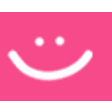
Smileygram for Windows 8
Gratuito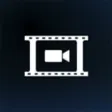
PowerDirector Mobile Video Editor - Bundled for Windows 10
GratuitoTHBHtmlGallery
Gratuito